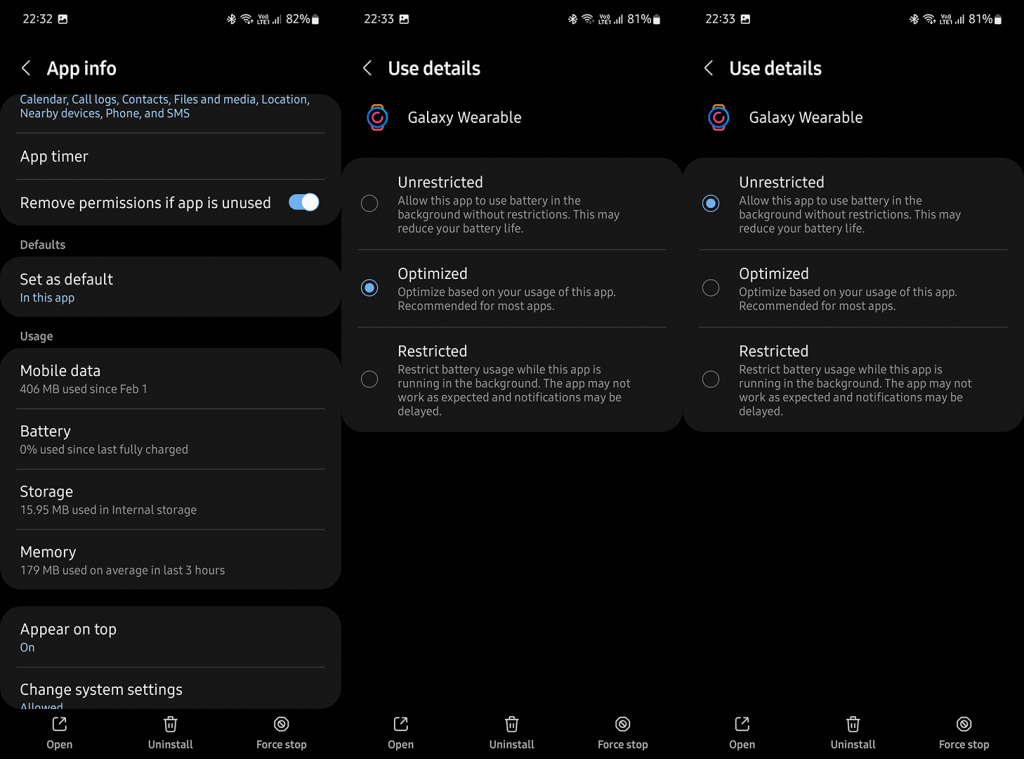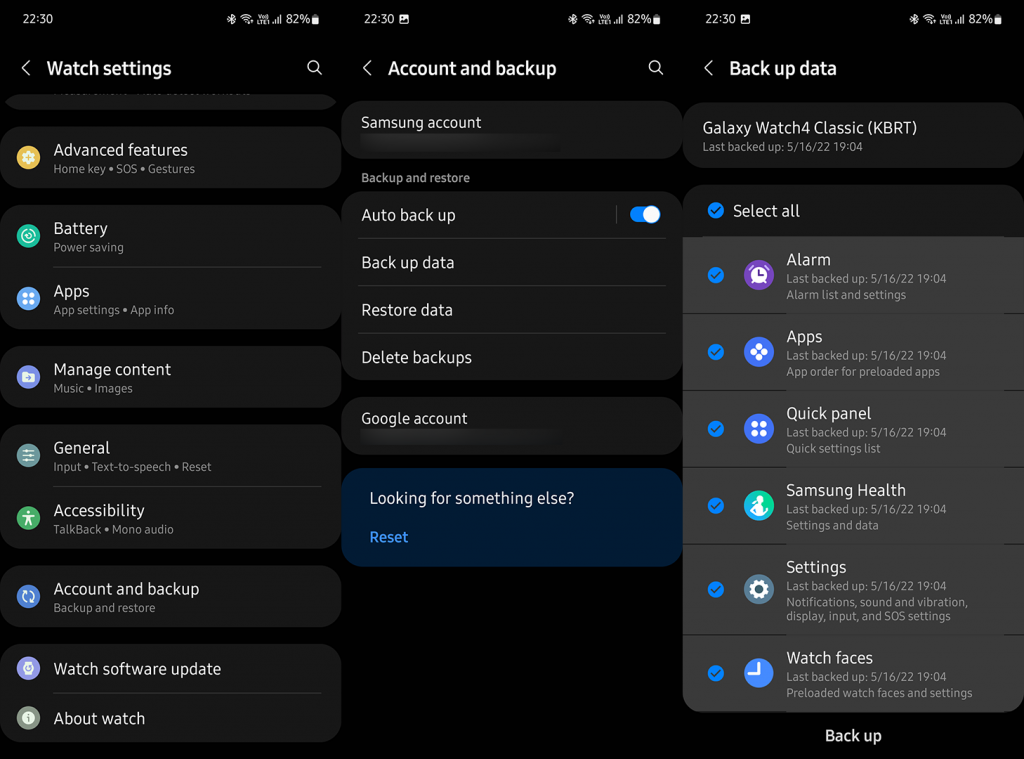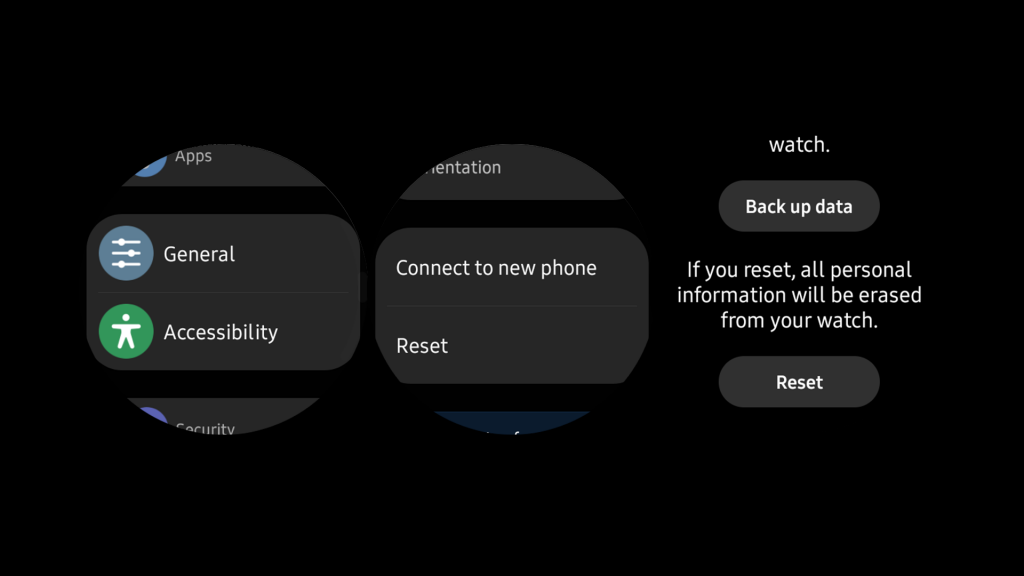Het hebben van een wearable zoals de Galaxy Watch zonder Bluetooth-verbinding met je telefoon beperkt een groot aantal hoofdfuncties waar je naar op zoek bent bij het aanschaffen van een smartwatch. Het kan worden gedaan, vooral op Galaxy Watch 4, maar aan het eind van de dag moet je die fitnessgegevens synchroniseren of meldingen ontvangen terwijl je telefoon in de zak zit. Helaas komen sommige gebruikers het probleem tegen dat deze functionaliteit volledig verbreekt. Het lijkt er namelijk op dat de Galaxy Watch na enige tijd steeds de verbinding met de telefoon verbreekt. De Bluetooth-verbinding valt zomaar uit het niets. Anderen kregen het nog erger toen de telefoon en het horloge helemaal niet kunnen worden gekoppeld.
En dit geldt voor bijna alle modellen, inclusief Galaxy Watch Active 2, Galaxy Watch 3 en zelfs Galaxy Watch 4. Als u hier ook last van heeft, controleer dan de onderstaande instructies.
Inhoudsopgave:
- Start uw telefoon en Galaxy Watch opnieuw op
- Controleer Bluetooth
- Installeer de Wearable-app opnieuw en wis de cache van Galaxy Plug-In
- Reset het horloge en stel het opnieuw in
Samsung Galaxy Watch maakt geen verbinding met een telefoon
1. Start uw telefoon en Galaxy Watch opnieuw op
Begin door zowel uw telefoon als uw Galaxy Watch opnieuw op te starten. Schakel beide apparaten uit en vervolgens in en zorg ervoor dat Bluetooth op beide is ingeschakeld. Als de automatische koppelingsprompt niet verschijnt, opent u de Wearable (Galaxy Wearable)-app op uw telefoon en maakt u vanaf daar verbinding met uw horloge. Dat kan vanuit het linkerdeelvenster (hamburgermenu).
Zorg er ook voor dat de firmware van uw horloge up-to-date is. Als u niet kunt controleren op updates op uw telefoon vanwege de Bluetooth-verbindingsproblemen, kunt u dit op uw horloge doen. Zorg ervoor dat je verbonden bent met wifi en ga naar Instellingen > Software-update.
Als de verbinding met de Galaxy Watch steeds wordt verbroken, raden we aan Bluetooth te controleren en ervoor te zorgen dat uw horloge in de lijst met beschikbare apparaten wordt weergegeven.
2. Controleer Bluetooth
Zorg er opnieuw voor dat Bluetooth op beide apparaten is ingeschakeld. Daarnaast raden we aan om mobiele data, NFC en locatieservices op je telefoon uit te schakelen. Koppel uw telefoon en andere Bluetooth-apparaten los. Dit is een goede manier om vast te stellen of er Bluetooth-problemen zijn op uw telefoon. Aan de andere kant, als u een ander Bluetooth-apparaat bezit, probeer het dan te koppelen aan uw horloge om te zien of Bluetooth ook op uw horloge werkt.
Ontkoppelen is ook een optie, maar we zien niet in hoe dit in dit scenario kan helpen, aangezien het koppelingsproces wordt gedaan door Galaxy Wearable en Galaxy Watch Manager. De Galaxy Watch is geen eenvoudig audioapparaat (bijv. Bluetooth-luidspreker) dat zonder de bijbehorende app kan werken. Reden meer om die twee diensten te checken voordat we het horloge resetten.
3. Installeer de Wearable-app opnieuw en wis het cachegeheugen van Galaxy Watch Manager
Galaxy Wearable en de bijbehorende plug-in zijn essentieel als je je Galaxy Watch op een Android-smartphone wilt aansluiten en bedienen. Dus, wat moet je doen? Eerst moet u proberen de gegevens en de cache van beide te wissen. Ga als volgt te werk om gegevens uit Wearable en Galaxy Watch Manager te wissen:
- Instellingen openen .
- Tik op Apps . Vouw Alle apps uit of open Apps beheren.
- Open Wearable of Galaxy Wearable.
- Tik op Opslag en wis gegevens . Doe hetzelfde voor Galaxy Plug-in genaamd Galaxy Watch Manager .

- Open de app, meld u indien nodig aan en controleer of de telefoon nu verbinding maakt met uw Galaxy Watch.
Als dat niets heeft opgeleverd, kunt u beide services/apps op dezelfde manier verwijderen en vervolgens Galaxy Wearable installeren vanuit de Play Store. De plug-in wordt automatisch geïnstalleerd zodra u de app installeert. Als je dat eenmaal hebt gedaan, zorg er dan voor dat Galaxy Wearable alle toestemmingen heeft gekregen. Open ook Instellingen > Apps > Wearable > Batterij en schakel Batterijoptimalisatie voor deze app uit. Sommige gebruikers melden dat de app na enige tijd in de sluimerstand wordt gezet en dat Galaxy Watch automatisch de verbinding verbreekt.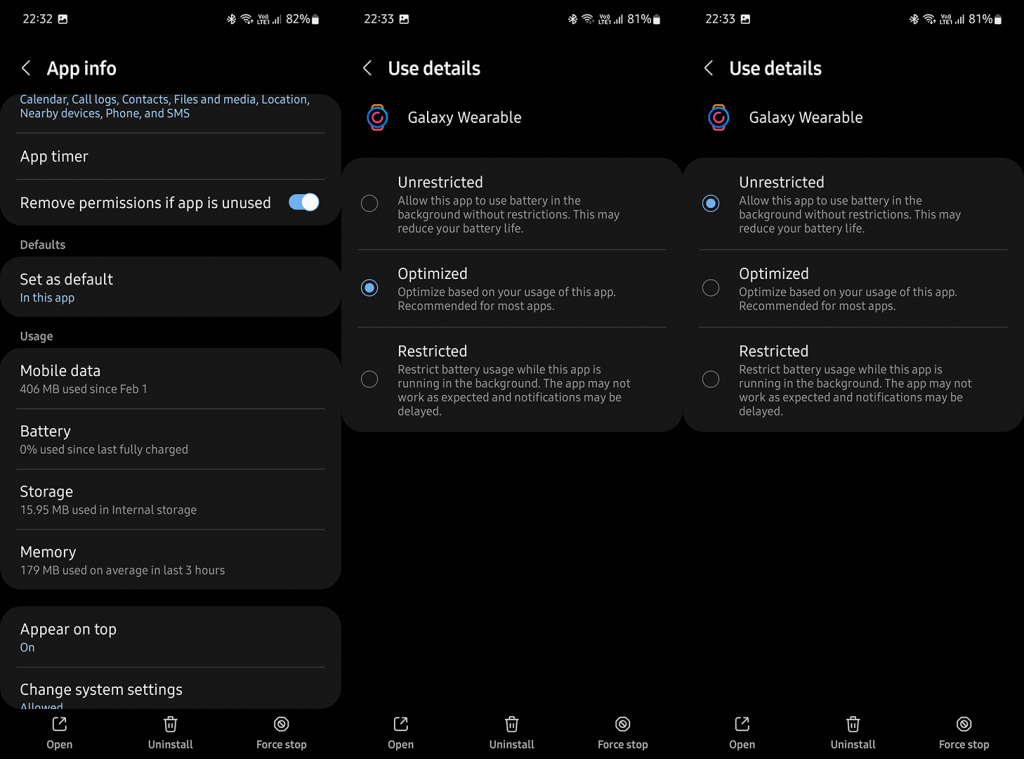
4. Reset het horloge en stel het opnieuw in
Ten slotte, als geen van de stappen voor u heeft gewerkt, kunt u het horloge verwijderen / resetten en opnieuw instellen. Je moet dit doen, zelfs als er niets aan de hand is, om je horloge te versnellen. Omdat alles in de cloud staat, raak je je data niet kwijt. Zorg ervoor dat u van tevoren een back-up van alles maakt. Ga als volgt te werk om uw Galaxy Watch opnieuw in te stellen:
- Als je je horloge met de telefoon kunt verbinden, open je snel de Wearable-app en vervolgens Horloge-instellingen. Open de optie Account en back-up en maak een back-up van uw gegevens. Hiervoor moet je telefoon verbonden zijn met wifi. Daarna kunt u uw horloge resetten zonder uw telefoon.
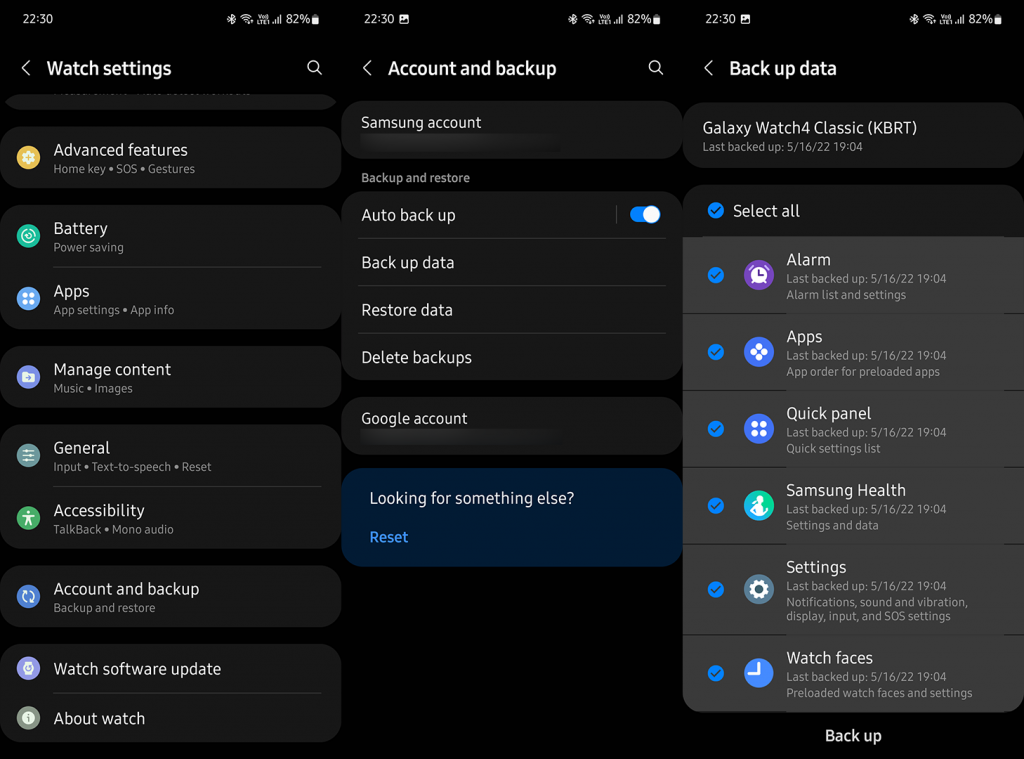
- Open Instellingen op uw Galaxy Watch .
- Selecteer Algemeen .
- Tik op Reset en bevestig .
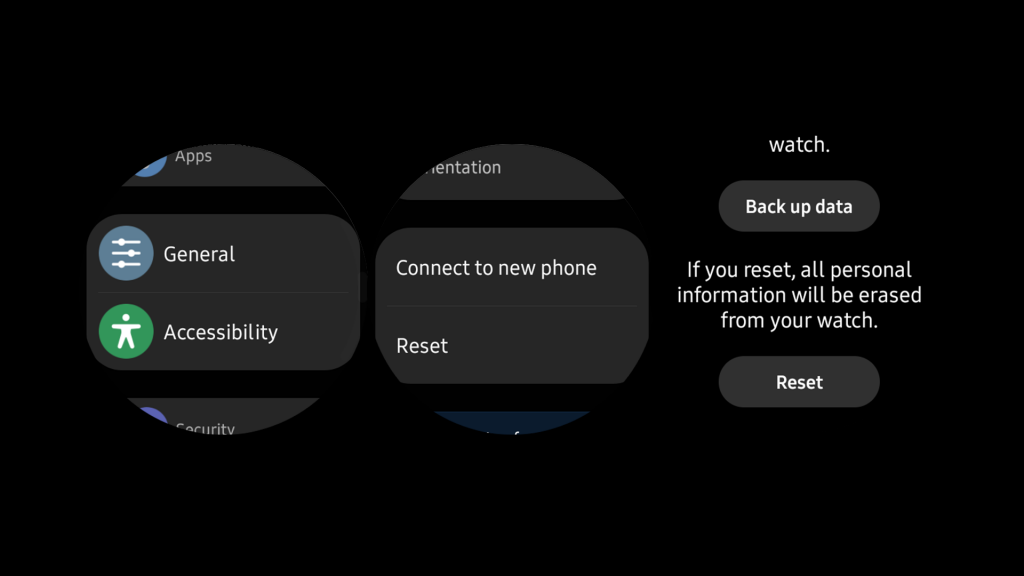
- Nadat uw apparaat opnieuw is ingesteld, gebruikt u uw account om in te loggen en te controleren of het verbinding maakt met uw telefoon.
Als de verbinding met uw Galaxy Watch steeds wordt verbroken, moet u hem naar de reparatieservice brengen, omdat dit waarschijnlijk wordt veroorzaakt door een hardwareprobleem. Dat gezegd hebbende, kunnen we dit artikel besluiten. Bedankt voor het lezen en voel je vrij om alternatieve oplossingen te delen of vragen te stellen over degene die we hebben verstrekt. U kunt dat doen in de opmerkingen hieronder.
Bonus: koppel telefoon en horloge los
Het vernieuwen van de verbinding tussen uw telefoon en Galaxy Watch helpt ook het probleem van het niet verbinden op te lossen. Om dit te doen, moet u ze van elkaar loskoppelen en opnieuw verbinden.
Open daarvoor de Galaxy Wearable-app en tik bovenaan op het pictogram met drie balkjes. Selecteer Verbinding verbreken. Als Connect wordt weergegeven, is de verbinding met het horloge al verbroken. Tik op Verbinden om de verbinding tot stand te brengen.

Als u de verbinding tussen het horloge en de telefoon hebt verbroken, start u beide opnieuw op. Open de Galaxy Wearable-app opnieuw en druk op de knop Verbinden op het startscherm.